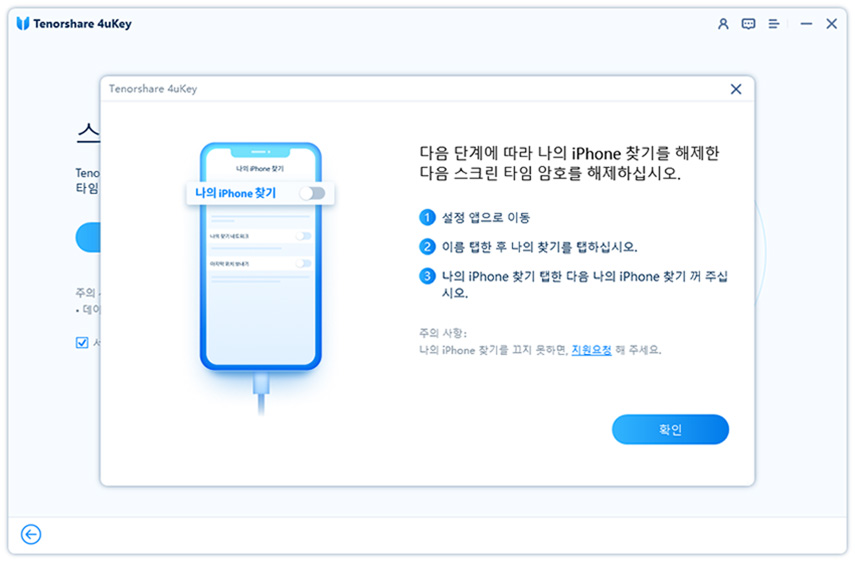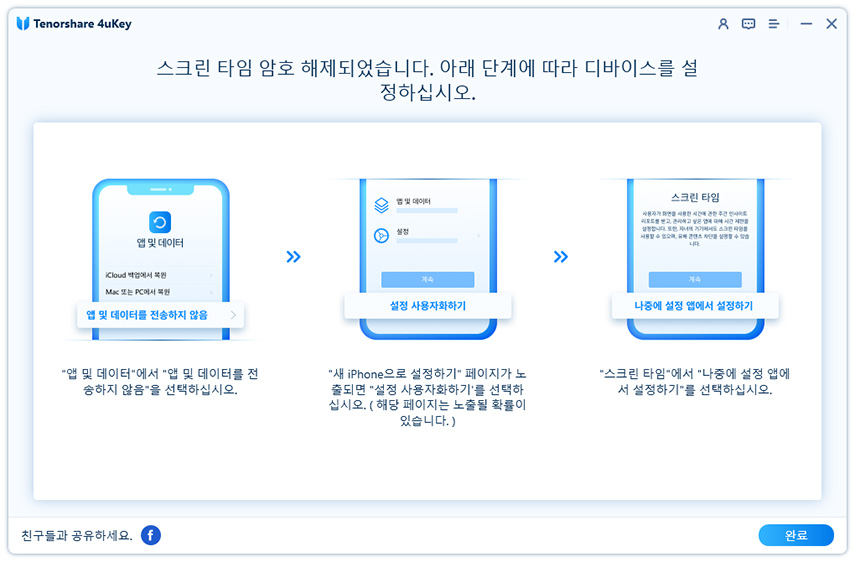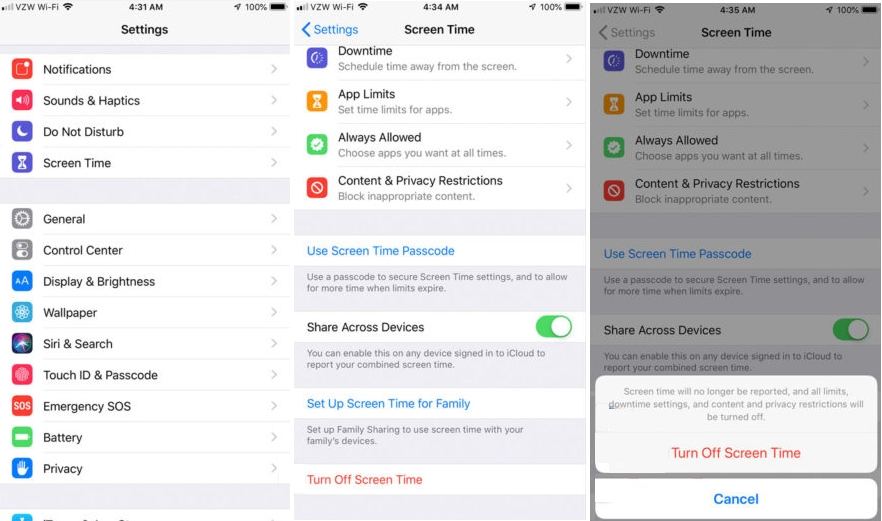암호 없이 iPhone/iPad에서 스크린 타임을 비활성화하는 방법 (iPhone 13)
by 오준희 업데이트 시간 2024-10-17 / 업데이트 대상 Screen Time
“암호를 잊어버린 경우엔 스크린 타임을 어떻게 끄나요?”
iPhone 또는 iPad에서 스크린 타임 기능을 활성화한 경우 기기의 스크린 타임 기능에 액세스 하려고 할 때마다 기기에서 암호를 입력하라는 메시지를 표시합니다. 오랫동안 기능을 사용하지 않아 비밀번호를 잊어버리는 경우가 꽤 있습니다. 이런 경우에 iPhone 13에서 암호 없이 스크린 타임을 비활성화하는 방법을 배우고 싶다면 다음 가이드가 도움이 될 것입니다.
이 가이드에서는 암호를 입력하지 않고도 iPhone 또는 iPad에서 스크린 타임을 끌 수 있는 방법을 찾을 수 있습니다. 시도해 볼 수 있는 여러 가지 방법이 있으며 어떤 방법을 사용할 것인지는 전적으로 여러분에게 달려 있습니다. 각 방법에는 고유한 접근 방식이 있으므로 각자에게 적합한 방법을 선택하시길 바랍니다.
시작합시다.
방법 1. 모든 콘텐츠 및 설정을 재설정하여 스크린 타임 비활성화 하기
이는 가장 쉬운 방법입니다. 이 방법에서 수행하려는 작업은 장치의 모든 내용을 지우고 장치를 재설정하는 것입니다. 이렇게 하면 스크린 타임 암호도 지워집니다. 즉, 앞으로 암호를 입력하라는 메시지가 표시되지 않습니다.
그러나 이 방법을 사용하면 iPhone 또는 iPad에 있는 모든 항목이 지워집니다. 또한 이전 백업에는 암호가 포함되어 있고 복원하면 현재와 같은 상황이 되기 때문에 이전 백업을 사용할 수 없습니다.
- iPhone 또는 iPad의 스프링보드에서 설정 앱을 엽니다.
- 설정 앱이 열리면 일반이라는 옵션을 탭 합니다. 그런 다음 아래로 스크롤하여 다음 화면에서 재설정 옵션을 누릅니다.
재설정 화면에서 선택 가능한 여러 옵션을 찾을 수 있습니다. 모든 콘텐츠 및 설정 지우기 옵션을 탭 하여 기기 초기화를 시작합니다.

장치 화면에 표시되는 메시지에 따라 장치 지우기 및 재설정을 진행합니다. 장치가 완전히 재설정되면 새 장치로 설정합니다.
방법 2. 암호 없이 iPhone에서 스크린 타임을 비활성화하는 방법 (데이터 손실 없음)
암호 없이 스크린 타임 기능을 비활성화하는 동안 장치의 데이터를 유지하고 싶으신가요? 여기 방법이 있습니다.
이 섹션에서 가장 먼저 수행할 작업은 장치에서 암호를 제거하는 것입니다. 암호를 제거하면 평소와 같이 기능을 비활성화합니다. 이렇게 하면 장치에 암호를 입력하지 않고 스크린 타임 기능을 끌 수 있습니다.
스크린 타임 암호를 삭제한 다음 iPhone 또는 iPad에서 기능을 비활성화하는 방법을 확인해 보겠습니다.
1. 스크린 타임 암호 제거
장치에서 스크린 타임 암호를 제거하기 위해 Tenorshare 4uKey라는 소프트웨어를 사용합니다. 이 소프트웨어를 사용하면 iOS 사용자가 데이터 손실 없이 iPhone 및 iPad 장치에서 스크린 타임 암호를 제거할 수 있습니다.
앞서 언급한 소프트웨어를 사용하여 작업을 수행하는 방법을 확인해 보겠습니다.
- 컴퓨터에서 소프트웨어를 다운로드하고 실행합니다. iPhone을 컴퓨터에 연결하고 iPhone의 프롬프트에서 "신뢰"를 탭 합니다. 다음 이미지의 지침에 따라 나의 iPhone 찾기 기능이 켜져 있다면 이를 끕니다.
소프트웨어의 기본 인터페이스에서 "스크린 타임 암호 제거" 옵션을 클릭하여 암호 제거 프로세스를 시작합니다.

계속하기 위해 제거 시작 버튼을 클릭합니다.

나의 iPhone 찾기가 활성화된 상태라면 이를 끕니다.

소프트웨어가 장치에서 암호를 제거하면 진행률 표시줄이 나타납니다.

iPhone 또는 iPad에서 스크린 타임 암호가 성공적으로 제거되었습니다. 장치에서 암호가 제거되면 화면에 다음과 같은 메시지가 표시됩니다.

2. iPhone/iPad에서 스크린 타임 끄기
이제 암호가 제거되었으므로 다음 지침에 따라 iPhone 또는 iPad에서 스크린 타임 기능을 쉽게 비활성화할 수 있습니다.
- 기기에서 설정 앱을 실행하고 스크린 타임을 탭 하여 기능 패널을 엽니다.
- 스크린 타임 패널이 열리면 아래로 스크롤하여 스크린 타임 끄기를 탭 합니다.
기능을 비활성화하려면 화면의 프롬프트에서 스크린 타임 끄기를 다시 한번 누릅니다.

맺음말
iPhone 또는 iPad의 스크린 타임 기능을 특별히 선호하는 경우가 아니라면 위의 가이드에서 기기에서 스크린 타임 기능을 제거하는 방법을 참고해 제거하십시오. 이 기사가 장치에서 스크린 타임 기능을 비활성화하는 데 도움이 되기를 바랍니다. 이제 여러분은 원할 때마다 iPhone/iPad의 스크린 타임을 활성화할 수 있습니다.